Hướng dẫn cách tạo tài khoản Email trên điện thoại đơn giản, nhanh chóng
Email là ứng dụng tin nhắn điện tử không còn xa lại với chúng ta, chúng thực hiện trao đổi thông tin dạng văn bản, video, hình ảnh qua lại thông qua đường truyền internet vô cùng tiện lợi.
Nếu chưa biết cách tạo tài khoản Email trên điện thoại như thế nào, hãy theo dõi bài viết dưới đây của chúng tôi nhé!
Làm sao để tạo Email trên điện thoại iPhone, Android?
Hướng dẫn tạo nhanh:
Truy cập vào trang chủ tại đây > nhập đầy đủ thông tin > nhập số điện thoại, Email khác để khôi phục > điền mã xác minh > đồng ý điều khoản của hệ thống > mở tài khoản thành công.
Hướng dẫn tạo chi tiết:
Bước 1: Trước tiên, bạn truy cập vào đường link dưới đây để vào trang chủ
https://accounts.google.com/signup/v2/webcreateaccount?flowName=GlifWebSignIn&flowEntry=SignUp
Tiếp theo, điền thông tin cá nhân của bạn như họ tên, tên người dùng, mật khẩu.
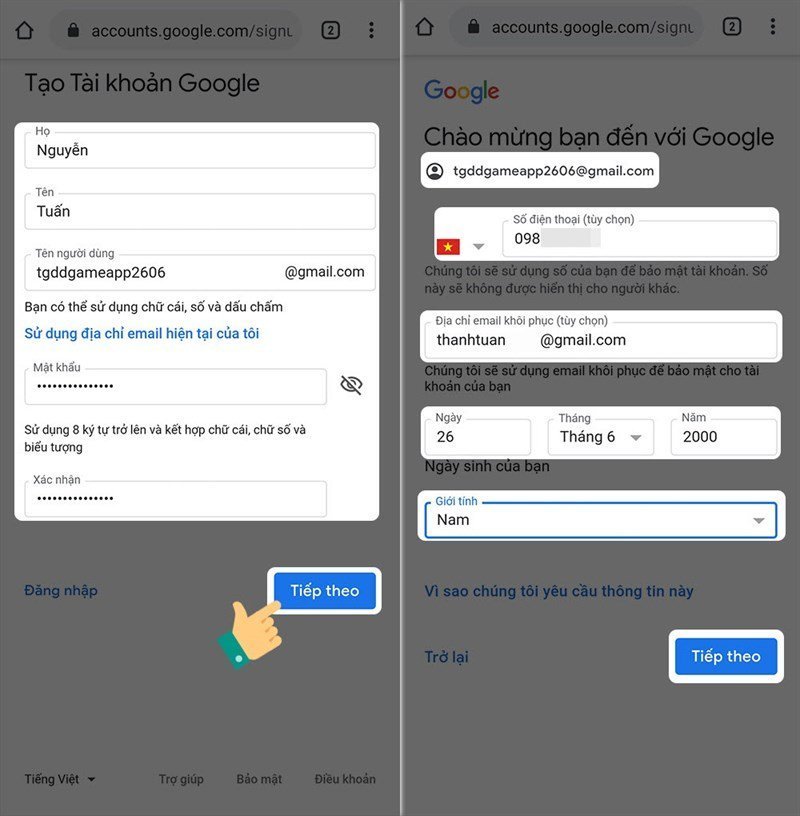
Nhập xong những thông tin ở trên, hệ thống sẽ hiển thị ra giao diện thông tin thứ 2 cho bạn. Lúc này bạn có thể điền số điện thoại, ngày sinh,...
Bước 2: Hệ thống sẽ xác minh số điện thoại của bạn, nếu chưa muốn xác minh bạn có thể nhấn Để sau hoặc điền số điện thoại rồi nhấn Gửi, lúc này, hệ thống sẽ gửi cho bạn mã xác minh.
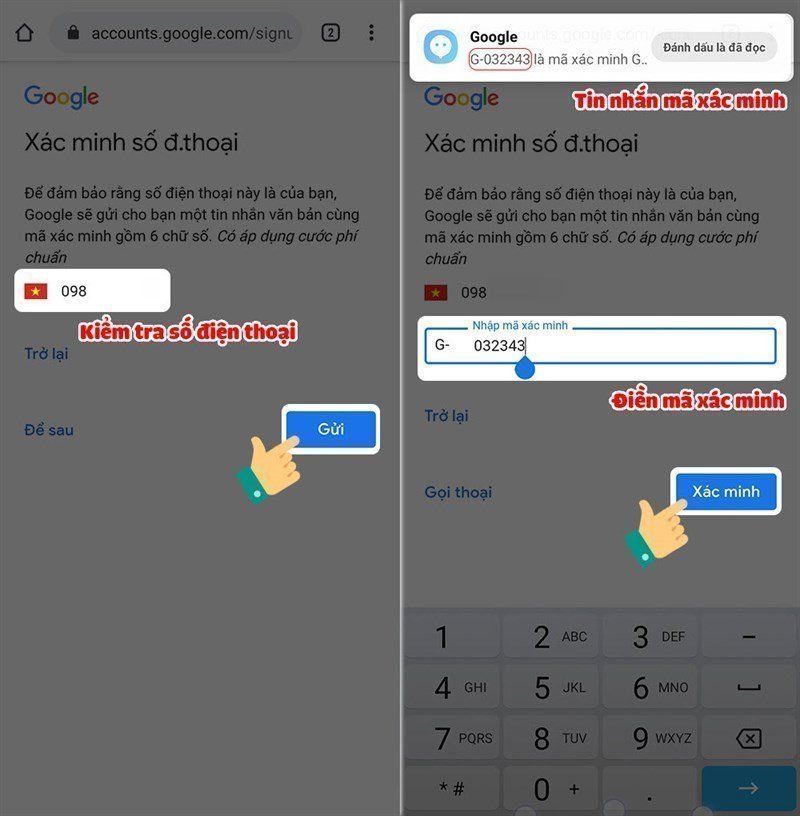
Tiếp đó, hệ thống sẽ gửi những điều khoản cho bạn, bạn nhấn vào Tôi đồng ý
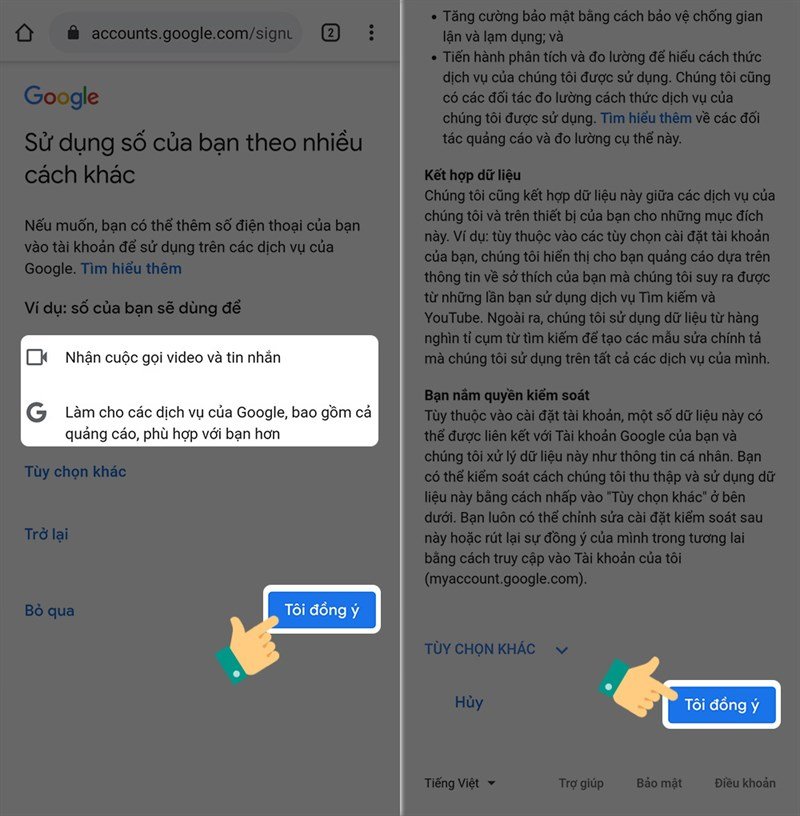
Bước 3: Hoàn tất những bước trên, bạn đã có được tài khoản Google cho mình rồi, lúc này bạn có thể đăng nhập trực tiếp vào Gmail nhanh chóng.
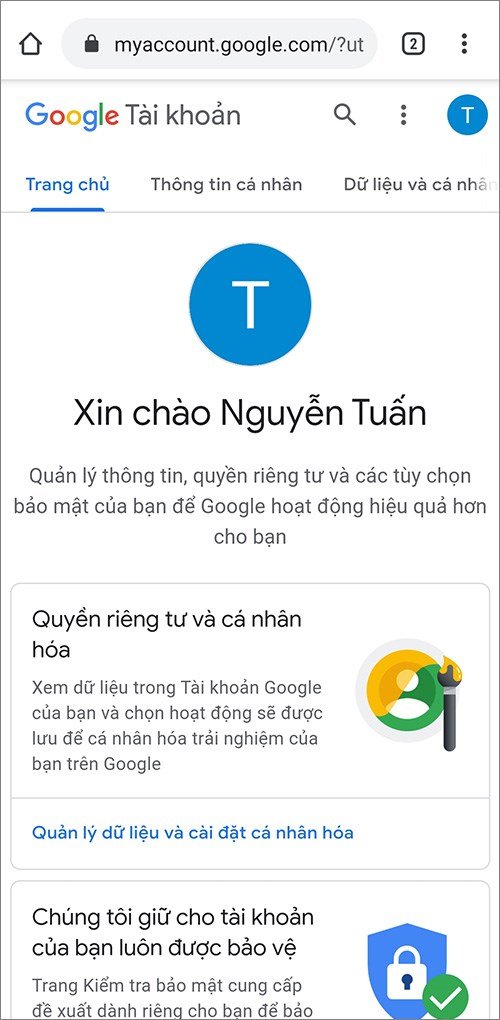
Tạo chữ ký Email trên điện thoại như thế nào?
Chữ ký Gmail là phần nội dung quan trọng thường được chèn số điện thoại, trang web hoặc chữ ký hình ảnh,... hay bất cứ nội dung liên hệ nào, ở cuối mỗi email để 2 bên dễ dàng trao đổi thông tin cũng như liên lạc với nhau thuận tiện hơn.
Vậy các bước tạo chữ ký Email trên điện thoại iPhone, Android như thế nào? Mời các bạn theo dõi chi tiết dưới đây
Hướng dẫn cách tạo chữ ký Gmail trên điện thoại Android
Bước 1: Đăng nhập vào tài khoản Gmail của bạn >> Nhấn vào biểu tượng Cài đặt >> Chọn vào mục Cài đặt
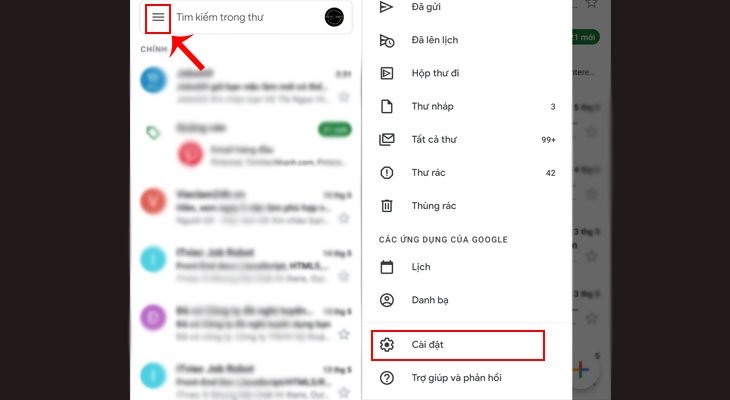
Bước 2: Chọn địa Gmail bạn muốn thêm chữ ký >> Cuộn xuống để tìm đến mục Chữ ký trên thiết bị di động
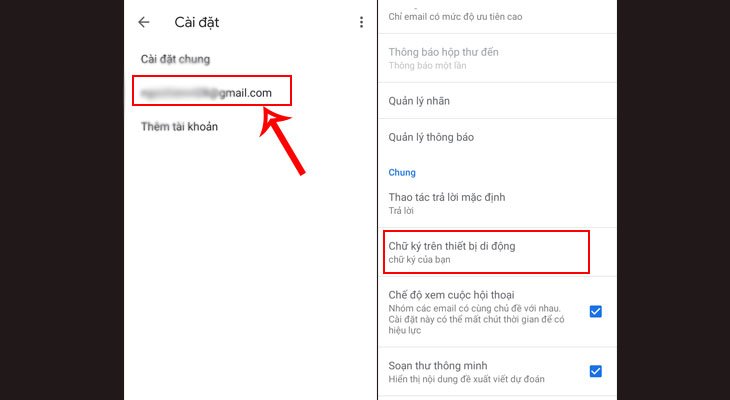
Bước 3: Nhập vào chữ ký bạn muốn tạo >> nhấn OK để hoàn tất.
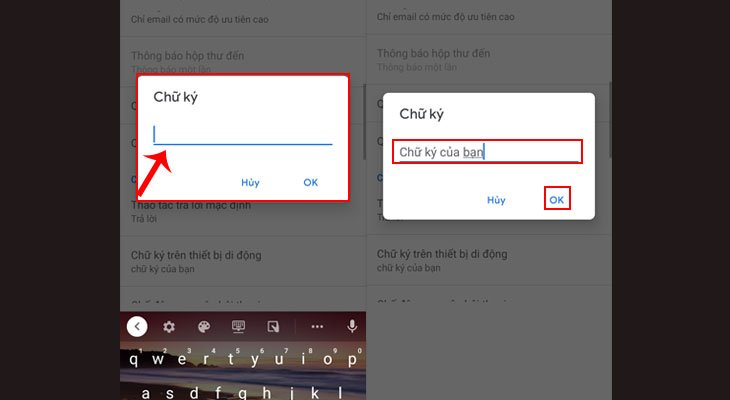
Hướng dẫn cách tạo chữ ký Gmail trên điện thoại iPhone
Bước 1: Mở Gmail >> Nhấn vào biểu tượng Cài đặt >> Chọn mục Cài đặt
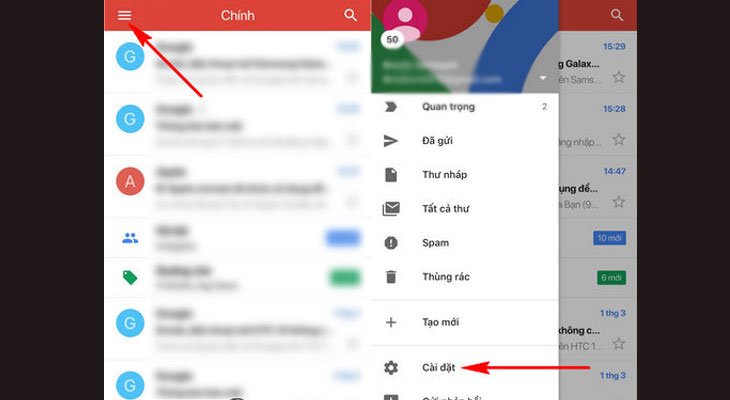
Bước 2: Nhấn chọn tài khoản bạn muốn thêm chữ ký >> Chọn mục Cài đặt chữ ký
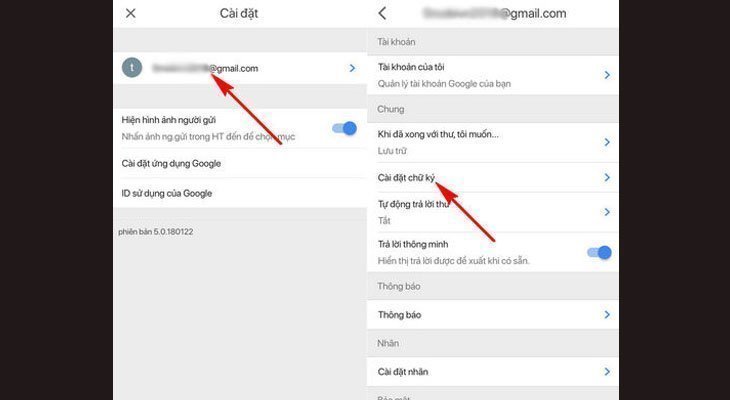
Bước 3: Trong phần Chữ ký trên thiết bị di động chuyển sang chế độ On (màu xanh) >> Nhập nội dung muốn tạo chữ ký >> Bấm vào biểu tưởng Quay lại để Lưu và hoàn tất.
Bạn đã biết cách tạo tài khoản Email và chữ ký Email trên điện thoại chưa? Hy vọng những chia sẻ trên đây sẽ hữu ích với bạn, cảm ơn đã theo dõi bài viết của chúng tôi!
Tham khảo thêm:
- Phần mềm mô phỏng các tình huống giao thông chính xác nhất hiện nay bạn cần biết
- Top 3 bài thuyết trình mâm ngũ quả trung thu hay và ngắn gọn
- Trang trí lớp mầm non theo hướng mở đẹp, sáng tạo nhất dành cho bạn
- Cách tải và sử dụng chat gpt trên điện thoại ở Việt Nam
- Cách làm slime đơn giản nhất tại nhà không thể bỏ qua
- App đăng ký đăng kiểm online, chu kỳ đăng kiểm xe ô tô chuẩn 2023
- Top 5 cách làm tháp bánh Tết làm quà ngày Tết cực đẹp và độc đáo
- Những phương pháp hiệu quả để hoàn thành việc học bài, làm bài trước khi đến lớp